年度の途中で退職して、そのまま次の就職先が見つからないままに年を越した場合、通常行われるはずの年末調整が行われません。
その手続きをしないままに放置していると、払いすぎた税金は戻ってこないままだし翌年の支払い税金額が上がったりと、とにかくもったいないことづくしです。
還付申告の実際のやり方や詳しい内容については以下の記事をご覧いただければ、僕自身の状況を公開しつつ、実際に還付申告を行うまでの手順などを詳しく公開しています。
初めての還付申告だと手続きは難しいと感じてしまいますが、提出しないといけない書類は自宅のパソコンからも簡単に作成できるんです。
ここでは、自宅のパソコンで行う還付申告の書類作成の方法を説明したいと思います。
ちなみに、練習で一度仮に入力してみようと入力を進めたとしても記録に残ったり後には戻れない…みたいなことはないので、練習がてら入力しながら進めてもらっても問題ありません。
還付申告の書類作成の手順
まずは手元には退職した会社から送付される源泉徴収票、また医療費控除や生命保険の控除がある人はその金額が分かるものを置いておいてください。
分かりやすいように、源泉徴収票には下記の金額が記載されていたと仮定して進めていきます。
▼源泉徴収票の例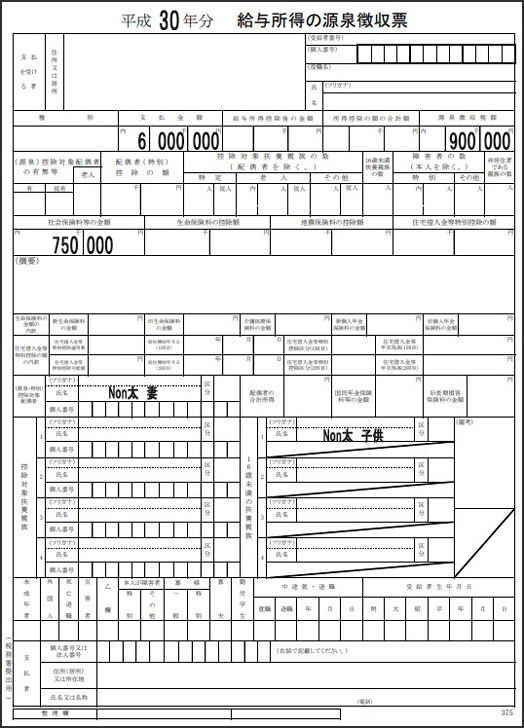
今回は例として、総支給額(年収)600万円、源泉徴収額として支払ったのが90万円、社会保険料として支払ったのが75万円。
さらに、結婚してパートナーがおり、16歳未満の子供を1人育てているという状況だと仮定しました。
確定申告書類作成のページへ移動
まず、国税庁のホームページに「確定申告等書類作成コーナー」というページがありますので、まずはそのページに行きます。
▼「作成開始」をクリックします。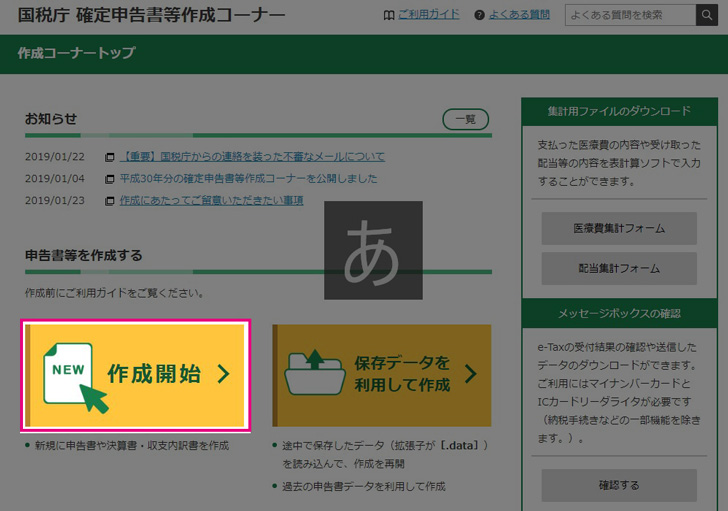
▼別ページでウィンドウが開くので「印刷して書面提出する」をクリックします。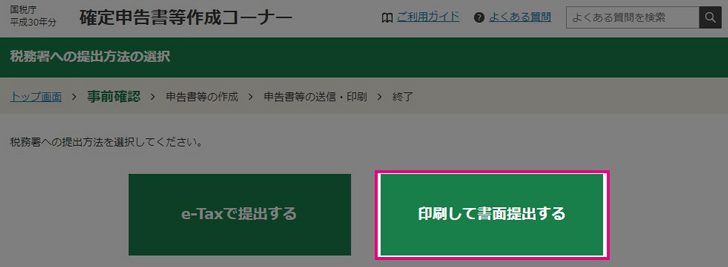
▼内容を確認し、「利用規約に同意して次へ」をクリックします。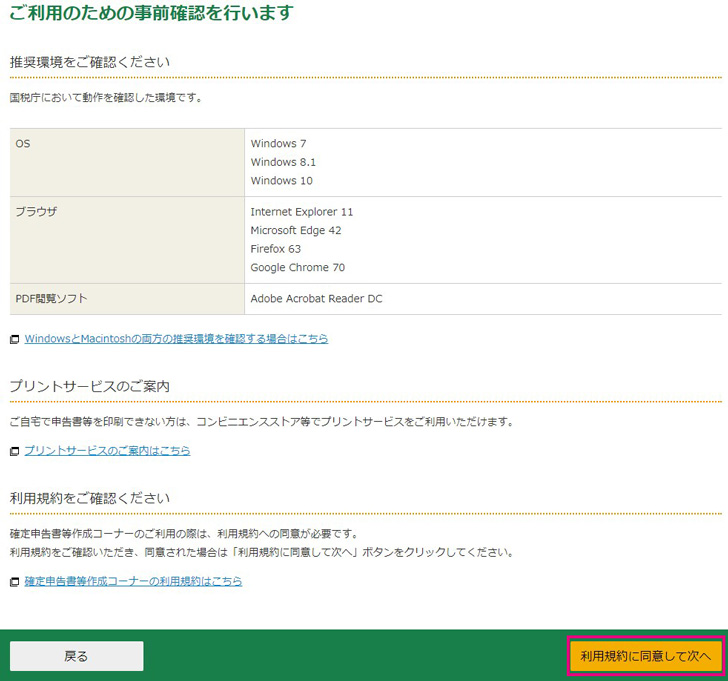
【平成30年分の申告書等の作成】をクリックした後に、「所得税」をクリックします。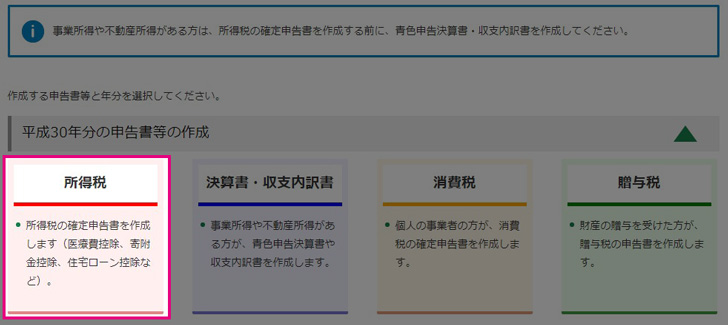
▼左にある「給与・年金の方」の「作成開始」をクリックします。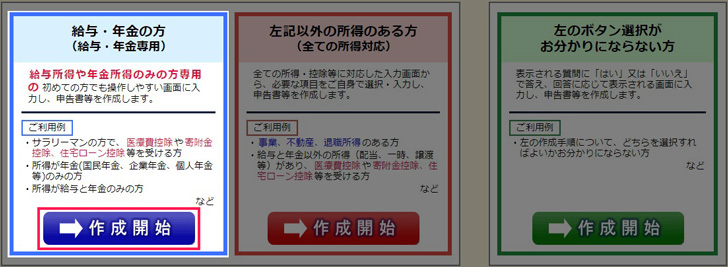
▲真中の赤色の項目でも作成は出来ますが、会社などから給与所得しかなく、還付申告を行うだけの場合はこちらの方が手軽で簡単です。
▼「次へ」をクリックします。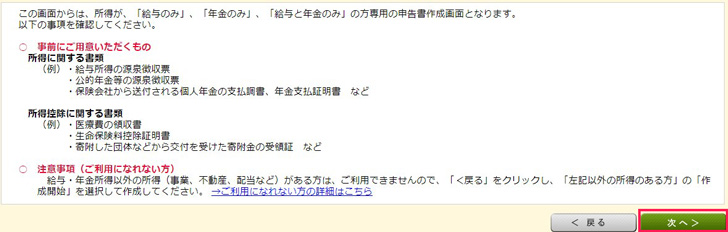
▼「確定申告書を印刷して税務署へ提出」にチェックを付け、生年月日を入力して「次へ」をクリックします。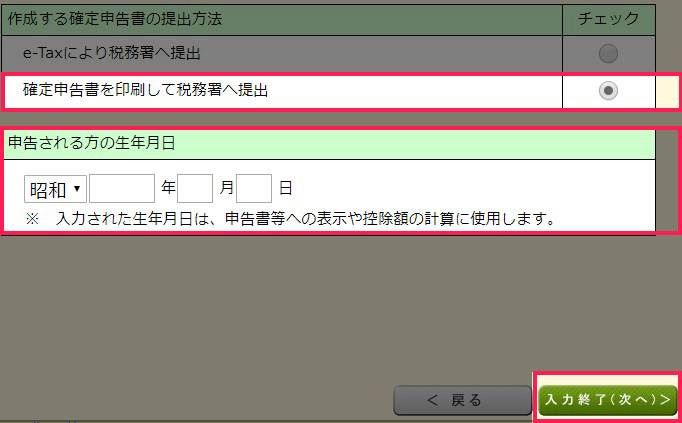
▼給与のみにチェックをつけます。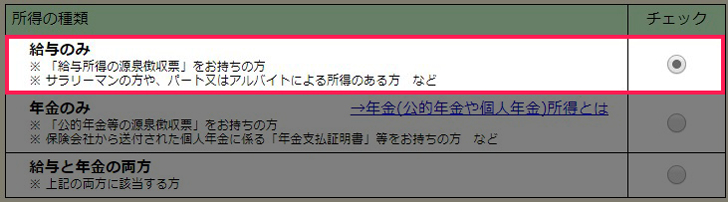
▼「年末調整を行っていない」にチェックを付けるようにします。(下記は源泉徴収票は1枚だけで進めます)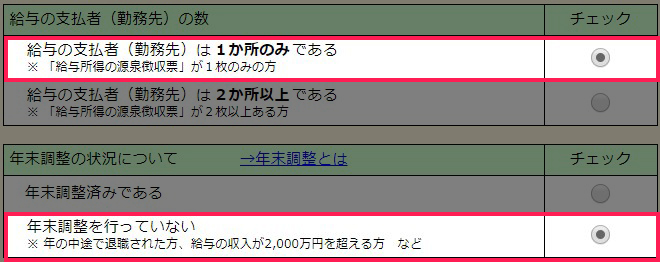
次からどんどん入力していきます。
給与所得の入力
▼給与の「入力する」をクリックします。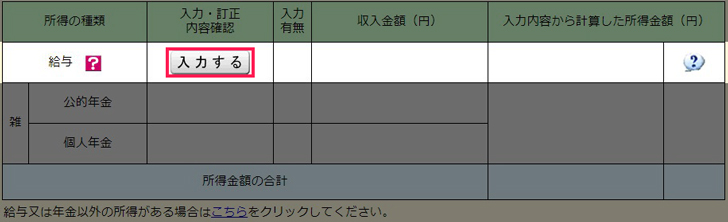
ここで入力するのは源泉徴収票に記載されている金額です。
▼今回の例でいくと、支払金額・源泉徴収税額・配偶者の有無・16歳未満の数・配偶者の合計所得です。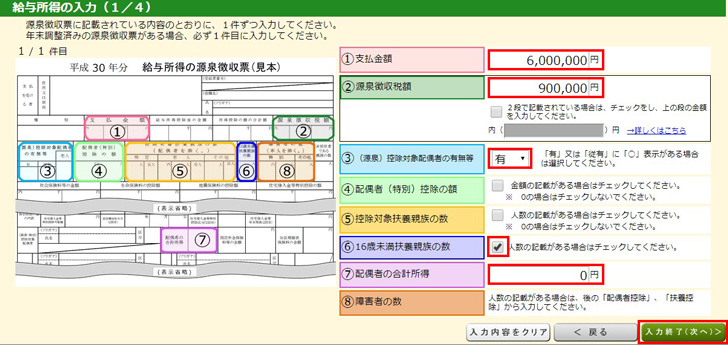
この入力が終われば、右下の「(入力終了)次へ」をクリックします。
▼続いて社会保険料を入力して、次へをクリックします。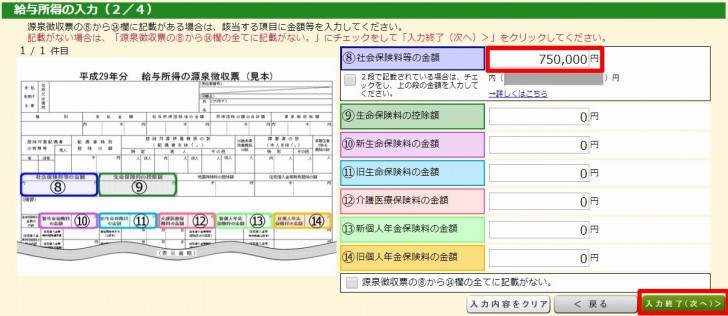
生命保険料等の金額は、ここでは入力しません。
次に住宅借入金等特別控除の額の画面が出てくるので、あればそれを入力します。
今回は入力なしで進みます。
▼最後に、支払者の欄の入力を済ませます。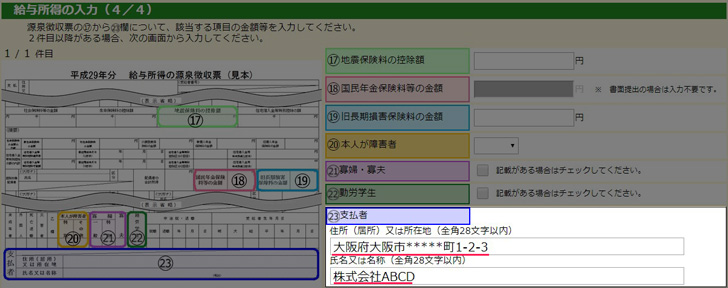
勤めていた会社の入力が終われば、「次へ」をクリックします。
▼確認画面が出てきます。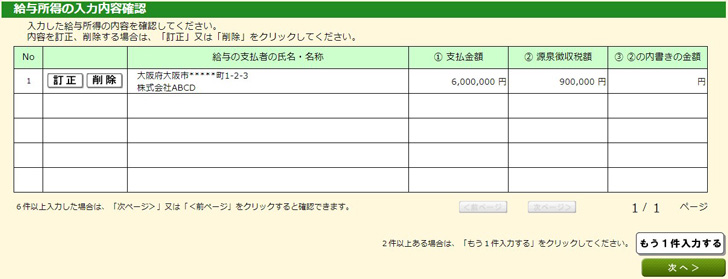
給料支払い者の会社・住所などが記載されていることを確認して、次へ進みます。
配偶者控除の入力
今回の例では配偶者がいることになっているので、その控除を受けるための情報を入力していきます。
▼配偶者の名前や生年月日、収入を入れます。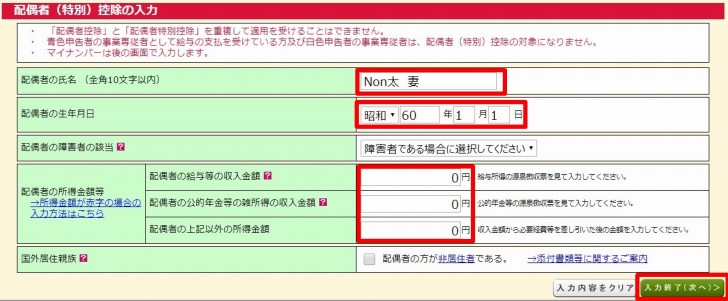
この年は子供が生まれて働いていないということで、配偶者の所得は0円としています。
もし夫や妻の所得があるなら、それをしっかり記入しないといけません。(後々の控除額に影響が出てきますので)
▼次に子供の情報を入力します。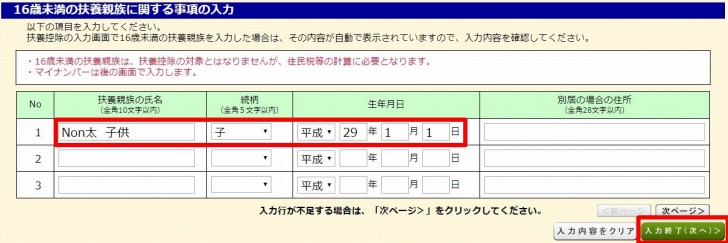
16歳未満の子供がいるからと言って控除には関わってきませんが、住民税の計算等で必要になるため、必ず記載が必要です。
▼ここまで進むと画像の例のように、所得金額が反映しているはずです。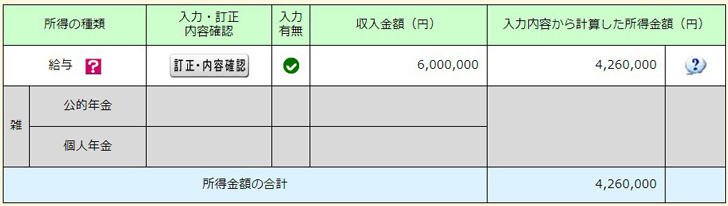
簡単に説明しておくと、年収600万円に対して給与所得控除がされた金額が記載されています。
それを確認したら、一番下部の「次へ」をクリックします。
所得控除の入力
次に所得控除について入力していきます
先程に社会保険料や配偶者控除の項目は入力しているので、すでに数字が反映しているはずです。
▼こちら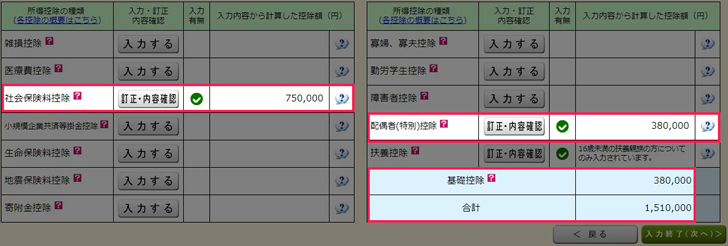
他にも、配偶者控除、基礎控除に金額が入っていると思いますが、自動で入るので気にしません。
▼今回は所得控除として、医療費控除・生命保険料控除・寄付金控除を、それぞれ入力を行っていきます。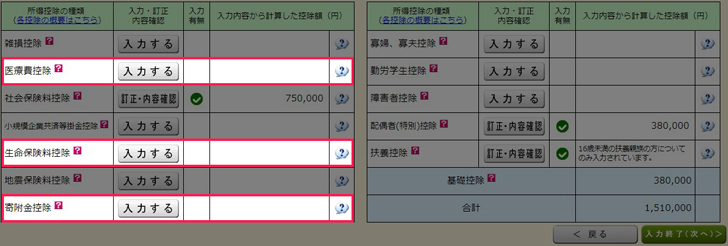
入力する時は、それぞれの項目の「入力する」をクリックすれば、画面が切り替わります。
医療費控除
まずは医療費控除です。
▼クリックするとこんな画面が出てくるので、「医療費控除を適用する」を選択します。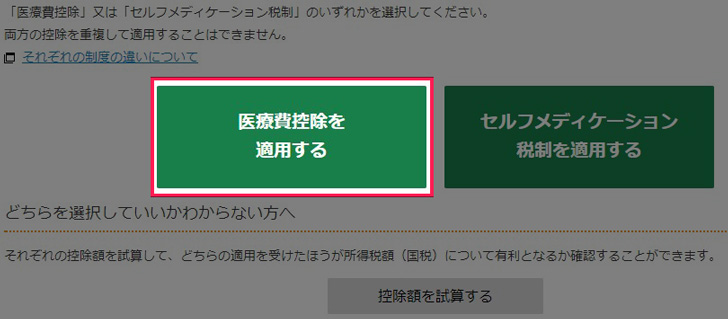
セルフメディケーション税制については調べると色々出てきますが、基本的には「医療費控除を適用する」になるはずです。
「セルフメディケーション税制を適用する」についてどういうものかは、セルフメディケーション税制の概要・手続きで確認してください。
▼次の画面で、「医療費の合計額のみ入力する」にチェックを付けて、金額を入力します。
ここは色々な入力の仕方がありますが、平成29年度の医療費控除から領収書の提出が不要になって、医療費控除の明細書を提出すれば良いことになっているので、合計額の入力で進めます。
とは言え、事前に病院の領収書をまとめ、いくらかかったかを算出しています。
一旦、集計フォームのエクセルでデータをまとめ、それを明細書1枚にまとめるといった感じです。
医療費集計フォームのエクセルは、国税庁のページ(医療費集計フォームのダウンロード)からダウンロード可能です。
集計フォームでまとめたデータを医療費控除の明細書にまとめますが、その明細書は医療費控除の明細書の書き方などからダウンロードできます。
▼出てきた入力画面に金額を入れていきます。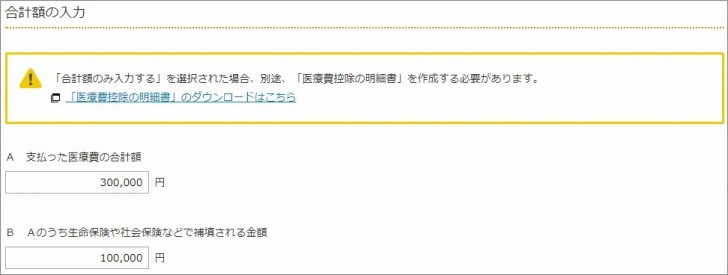
今回は30万円支払って、10万円高額医療費で戻ってきたとした場合の入力の仕方です。
▼次に、医療費控除が受けられる金額がいくらになるかのページが表示されます。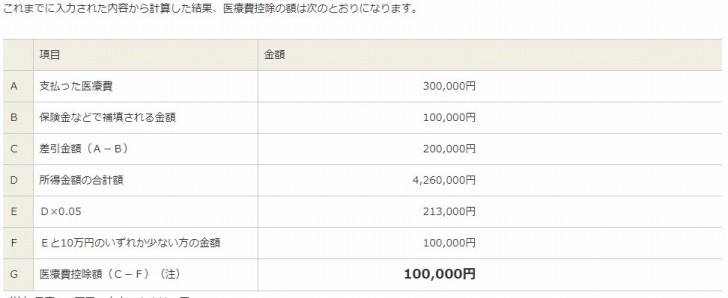
今回は10万円が控除されることになりました。
生命保険料控除
次に生命保険料控除をクリックしてページを移動します。
生命保険に加入している場合、「旧生命保険料」と「新生命保険」があります。
これは保険会社から届く「保険料払込証明書」があればそこに記載されているので、該当箇所を確認し金額を入力します。
指示の通りに進んでいくと、簡単に入力できます。
寄付金控除
もしふるさと納税等をやっていた場合は、こちらも抜けなく入力が必要です。
▼実際のものを入力したらこんな感じです。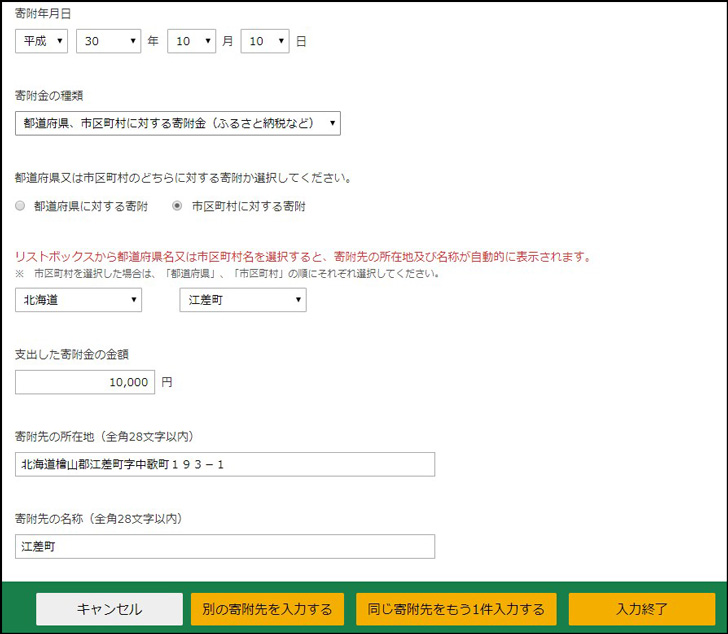
ふるさと納税をした市区町村を選択すると、下部の住所が自動で入ります。
寄付した市町村が複数ある場合は、左下にある「別の寄付先を入力する」をクリックして、繰り返し入力します。
「次へ」をクリックすると反映されていきます。
これで全ての控除として申告するべきものが終わりました。
▼それぞれ該当の項目に控除額が記載されているはずです。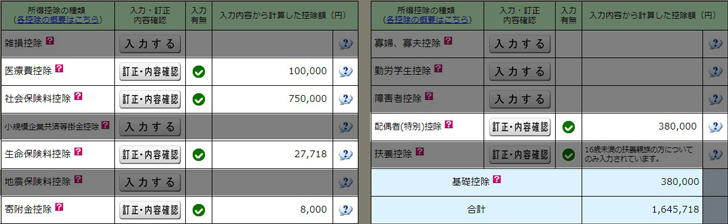
▼次に出てきたこのページには何も入力するものはないので、下部の「次へ」をクリックします。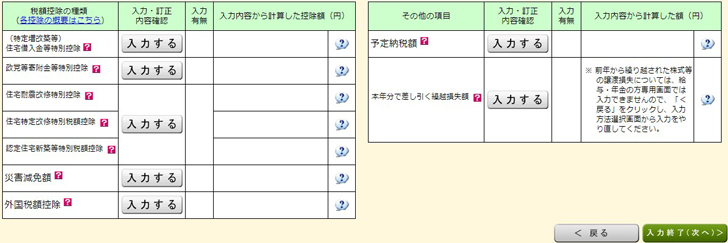
▼計算結果として還付される金額などが表示されます。
こんなに返ってきたら嬉しいですね!w
確認出来たら下部の「次へ」をクリックします。
住民税等に関する事項の入力
▼住民税等入力のページになりますが、まずは項目を選択して「次へ」をクリックして進みます。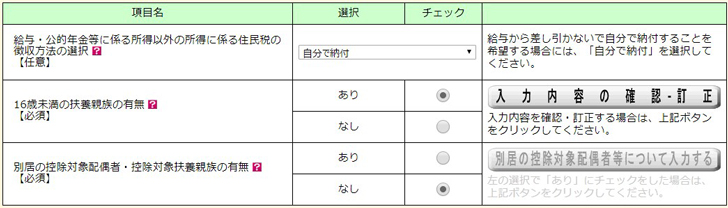
▼続いて、受取方法の入力です。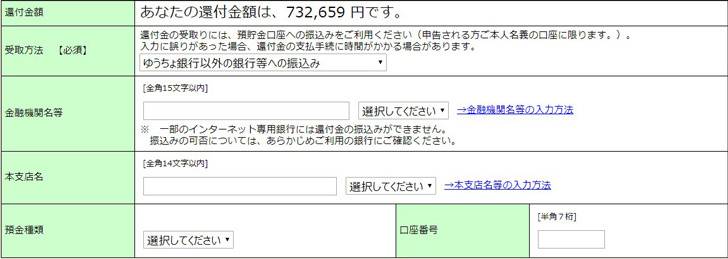
▼氏名等の入力になります。入力出来れば「次へ」をクリックします。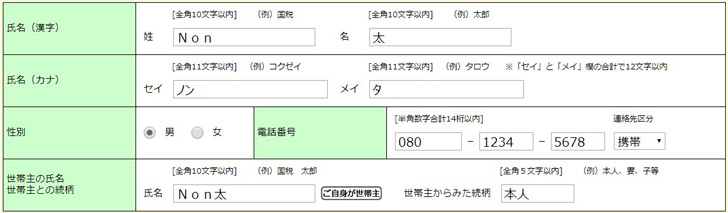
▼続いて住所の入力です。ここでは適当な入力にしてますが、提出先税務署は正確に住所を入力すれば自動で表示されます。提出年月日は書類を提出する日を入力しますが後から手書きでもOK。整理番号はハガキが届いていたら記入、なければ未入力でOKです。出来たら「次へ」をクリックします。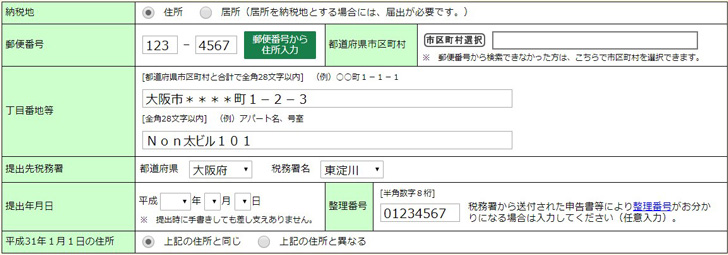
▼マイナンバーの入力画面です。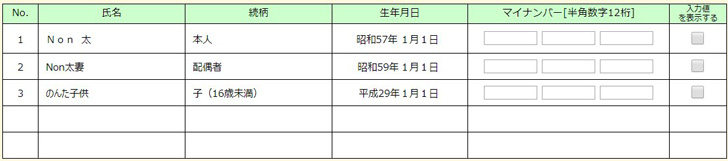
ここも正確に入力する必要がありますが、飛ばしても入力画面は進めることが出来ます。
この先は、印刷したりPDFにしたりする画面に遷移します。
▼「帳票表示・印刷」をクリックすることでPDFデータの取得が可能です。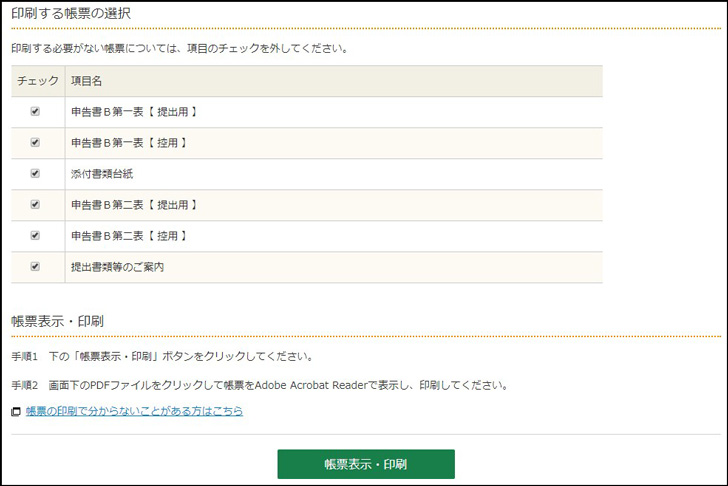
ダウンロード出来たら「次へ進む」をクリックします。
プリンターを持っているなら、このまま印刷しても構いません。
これで必要な入力作業は終了です。
入力データの保存が必要ならば保存するなど、後は自由に行って頂ければ結構ですし、必要なければ「終了する」をクリックして終了させます。
PDFデータを印刷して税務署へ行くor郵送するのを忘れずに!

今回ご紹介した手続きは、年度の途中で会社を退職し、その後に再就職をしておらず年末調整も行っておらず、そのまま年を越した場合の「還付申告」の書類作成を自宅のパソコンで行う方法です。
自宅で書類を作成したからと言ってこれで全てが終わりなのではなく、取得したPDFのデータを印刷し、税務署への提出が必要になります。(郵送でも手続きは可能です)
2015年度までは、自宅で作業出来なくても、必要書類を持参のうえ直接税務署に行けば、同じパソコンの作業をサポート付きで対応してもらえる上にそのまま申請が出来ました。
ですが、税務署によっては2016年度からは税務署内での申告書類作成ができないようになっていましたので、しっかり学んで作成できるようになっておきましょう!
(事前に作成補助をしてくれる場所の用意はしてくれます)
今回はあくまで例で入力したものになりますが、還付申告を行うことで何十万円と返ってくる場合もありますので忘れずに申告するようにしましょう。
少しでも参考になれば幸いです。
確定申告の記事一覧
▶年度の途中で会社を退職したなら必ず確定申告(還付申告)には行くこと!そのやり方や詳しい内容について
▶退職後に忘れてはいけない確定申告(還付申告)! 提出する書類を自宅のパソコンで作成する方法!(←今はこの記事)
▶会社退職後の確定申告(還付申告)の還付金は、いつ振り込まれて戻ってくるのか?
確定申告を初めて学ぶ時に読む本
▼こちらの本「フリーランスを代表して 申告と節税について教わってきました。」はかなり読みやすかったです。
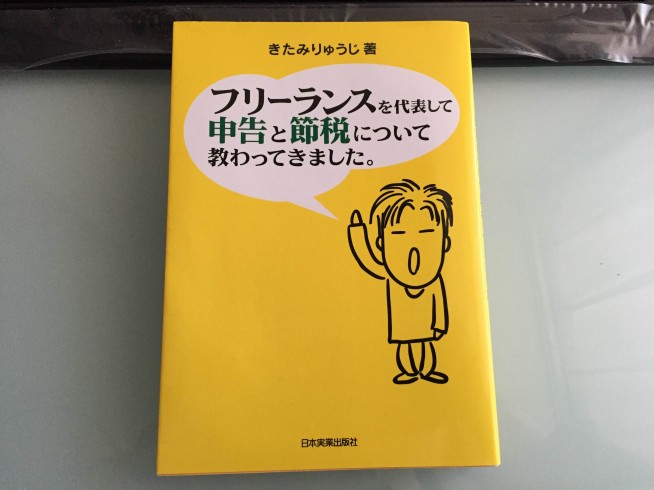
何も分かっていない作者が、税理士の説明を受けながら学んでいくというスタイルになっているので、スムーズに理解出来ました。
知識としても持っておいて損はないので、ぜひ参考にしてみてください!






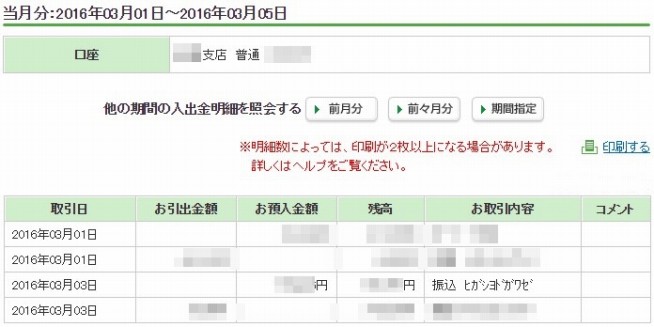
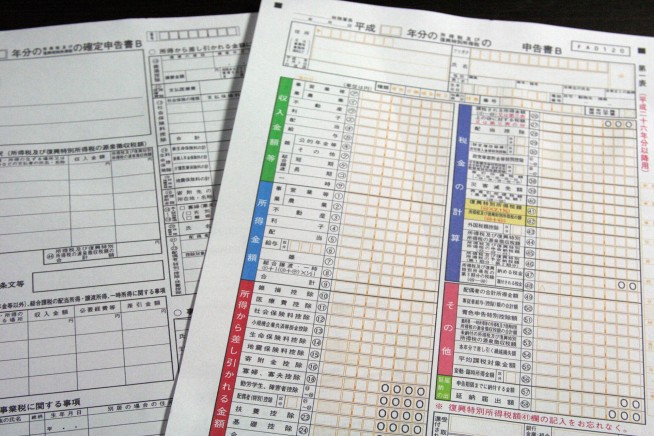








コメントを残す